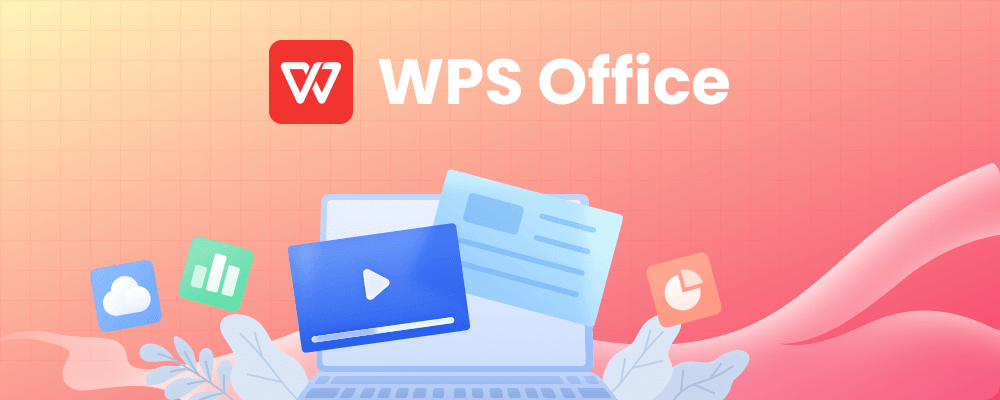WPS文字如何自定义修改页边距?
通过“页面布局”选项卡下的“页边距”命令,不仅能一键选择预设边距,还可进入“自定义页边距”对话框,分别输入上/下/左/右边距数值,并设置装订线、镜像边距等高阶选项。
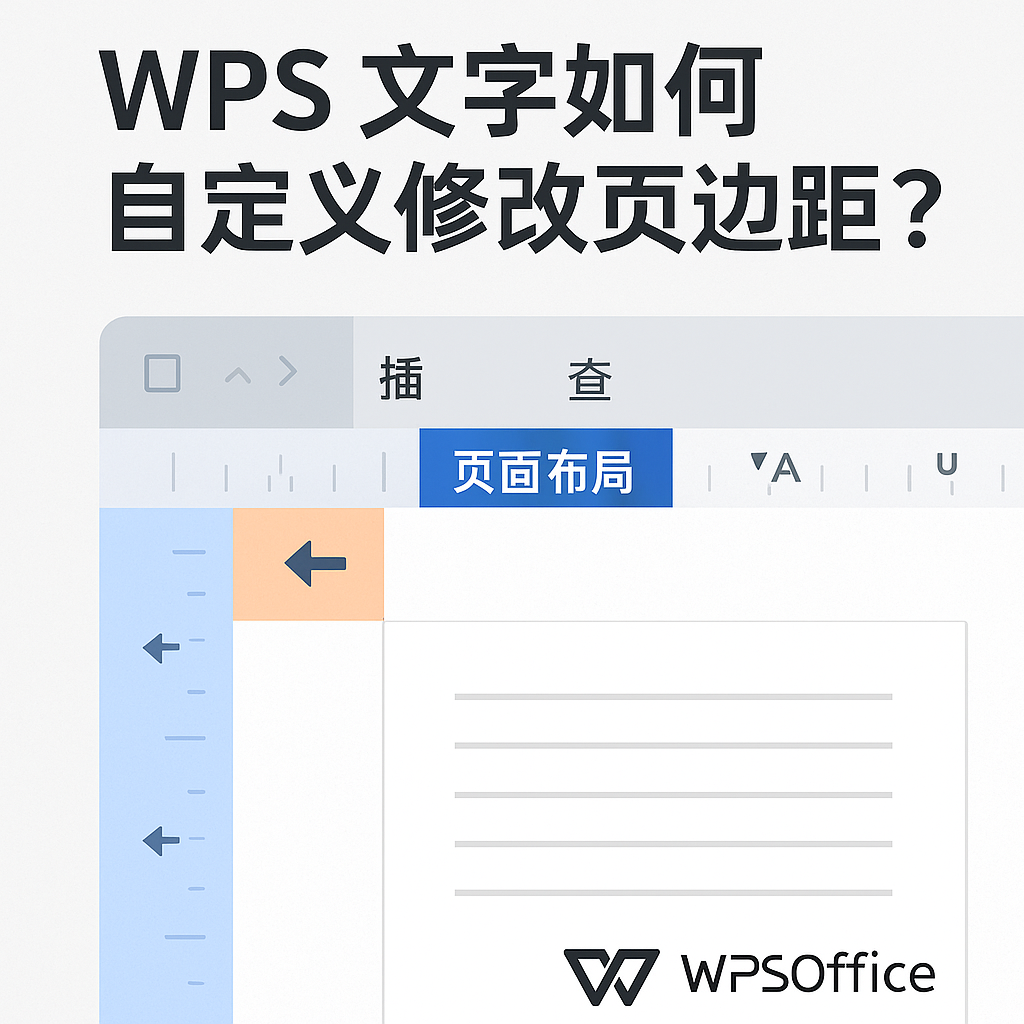
核心概念与应用场景
什么是页边距?
-
页边距(Margin):指页面四周与正文内容之间的空白区域,用于装订、裁切、注释或排版美观。
-
上/下边距:页面顶部与底部的空白高度,影响正文首行与页脚位置。
-
左/右边距:页面左右的空白宽度,影响正文宽度与装订预留。
典型应用场景
-
学术论文与报告:高校和期刊要求上下左右边距统一,如上下25mm、左右25mm。
-
打印与装订:装订线预留3–5mm,防止裁切后正文丢失。
-
双面打印:镜像边距设置可在左右边距互换,便于装订成册。
-
海报与宣传单:精确控制边距可保证排版美观与安全区留白。
自定义页边距的基础操作
在“页面布局”中快速设置
切换到 页面布局 选项卡
点击 页边距 下拉
在预设列表中选择 普通、窄、中等、宽 等
如需更多选项,点击最下方 自定义页边距…
打开“页面设置”对话框
-
通过“自定义页边距…”进入
-
或在“页面布局”→右下角对话框启动器(小箭头)打开“页面设置”对话框
输入精确数值
在“页面设置”→页边距 标签页下
分别在 上、下、左、右 输入所需数值(单位:厘米或毫米)
点击 确定 即可应用到当前文档

镜像页边距与装订线设置
镜像页边距
-
适用于双面打印、装订成册
-
在“页面设置”对话框中,多页 下拉选择 镜像页边距
-
外侧边距:左右两页的外边距相同
-
内侧边距:左右两页的装订预留相同
装订线预留
在“页面设置”→页边距 中勾选 装订线
在“装订线位置”下拉中选择 左侧 或 上方
在“装订线”数值框中输入预留宽度(如0.5厘米)
示例:设定内侧边距3cm、装订线1cm,可保障装订后正文完整
快捷键与快速访问
使用“快速访问工具栏”
-
在工具栏右上齿轮点击 自定义快速访问工具栏
-
勾选 页面设置 和 页边距,一键访问
利用键盘调用
-
按 Alt+P 调出“页面布局”选项卡
-
按 M → C (字母提示)迅速打开“自定义页边距”对话框
批量应用与模板保存
批量修改多节文档
-
如果文档分节,打开每节首页区域,重复上述自定义页边距操作
-
或在“应用于”下拉选择 本节 / 整篇文档
创建自定义模板
在设置好所有边距后,文件→另存为→类型选择 WPS 文档模板(.dpt)
新建时选择此模板,可自动载入预设边距
进阶脚本与自动化
VBA 宏批量设置边距
Sub SetCustomMargins()
With ActiveDocument.PageSetup
.TopMargin = CentimetersToPoints(2.5)
.BottomMargin = CentimetersToPoints(2.5)
.LeftMargin = CentimetersToPoints(3)
.RightMargin = CentimetersToPoints(3)
.Gutter = CentimetersToPoints(1) ' 装订线宽度
.GutterPos = wdGutterPosLeft ' 装订线位置
.MultiplePages = wdMirrorMargins ' 镜像页边距
End With
End Sub-
在 Alt+F11 → 插入模块,粘贴并运行
Python + python-docx
from docx import Document
from docx.shared import Cm
doc = Document('report.docx')
section = doc.sections[0]
section.top_margin = Cm(2.5)
section.bottom_margin = Cm(2.5)
section.left_margin = Cm(3)
section.right_margin = Cm(3)
# python-docx 不直接支持装订线与镜像页边距
doc.save('report_margins.docx')常见问题排查
设置不生效?
-
检查是否选中了多个节,确认“应用于”范围
-
确保文档未保护页边距(文件→文档保护)
镜像页边距无效?
-
需要先在“多页”中选择“镜像页边距”,再调整左/右值
装订线位置错误?
-
检查 GutterPos 设置:左侧或上方
单位显示问题?
-
文件→选项→高级→显示单位可切换厘米/英寸
总结
通过 WPS 文字“页面布局”→“页边距”→“自定义页边距”功能,您可以精确控制文档的上下左右空白,满足论文、报告、双面装订和出版等多种需求。请立即:
进入“页面设置”对话框,自定义上下左右边距数值;
根据双面打印需求,开启镜像页边距与装订线预留;
将常用边距保存为模板,实现下一次快速排版;
使用宏或脚本,一键批量调整多份文档;
在实际排版前打印测试页面,确保边距符合要求。
如何只对某一节设置不同边距?
WPS 可否自动根据装订方式调整边距?
页边距设置后如何快速恢复默认?
在 WPS 演示(PPT)中,您可以通过“插入→音频”功能,快速将本地音频或在线…
在 WPS Office 中,您可以通过“审阅”功能区或侧边“批注”面板,一键显…
在 WPS 文档中,将英文内容快速准确地翻译为中文,您可以使用 WPS 内置翻译…
在 WPS 表格 中,选中已有数据透视表后,点击“分析”选项卡中的“插入切片器”…
在 WPS 文字 中,打开“开始”选项卡里的“显示/隐藏编辑标记”按钮即可一键显…
在WPS中查看版本信息,只需打开软件主界面,点击右上角头像或“帮助”菜单,选择“…